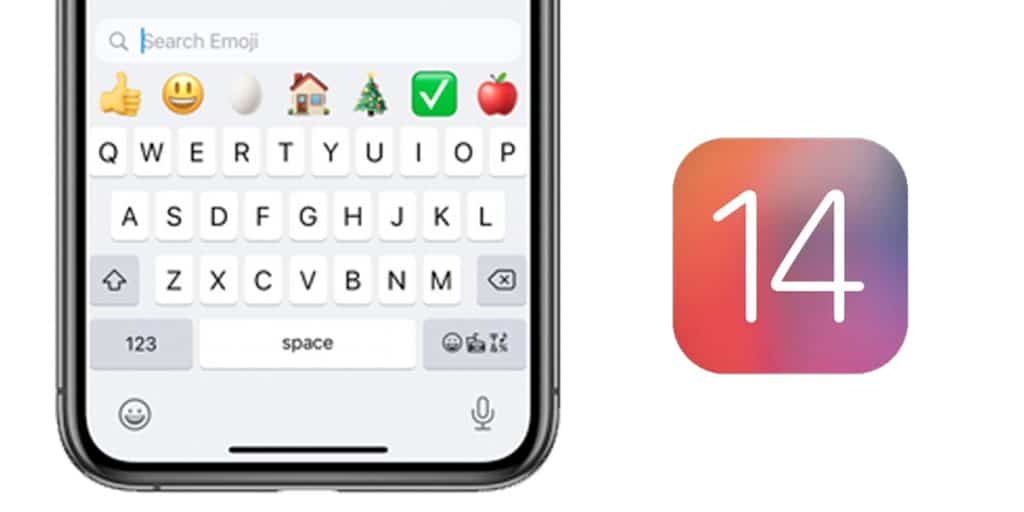
Nach und nach wissen wir mehr über die neuen Apple-Betriebssysteme. Entwickler beginnen, die neuen Anleitungen und Dokumentationen gründlich zu recherchieren, um einen detaillierten Überblick über die neuen Funktionen zu erhalten. Auf der Apple-Website sind jedoch viele neue Funktionen verfügbar. Es ist der Fall von Einführung eines Emoji-Finders auf der nativen iOS 14-Tastatur. Bisher konnten wir in iOS 13 schnell ein Emoji eingeben, das dem entsprach, was wir mit Quick Type eingegeben haben. Dennoch, Dies ändert sich, wenn ein echter Emoji-Finder eingeführt wird.
Finden Sie das Emoticon mit dem iOS 14 Emoji Finder
In einem neuen Suchfeld für die Emoji-Tastatur können Sie nach dem perfekten Emoji suchen. Geben Sie ein häufig verwendetes Wort oder eine Phrase wie "Herz" oder "Smiley" ein und Sie erhalten das entsprechende Emoji zur Auswahl.
Die Nachrichten über iOS 14 Tastatur Sie werden in den kommenden Wochen viel zu erzählen geben. Eine der neuartigen Tastaturverbesserungen in allen neuen Betriebssystemen ist die schnellere Diktiergeschwindigkeit mit Siri. Diese Geschwindigkeit ist auf die Integration der Diktiermechanismen direkt vom Gerät zurückzuführen, anstatt eine Verbindung mit den Servern von Apple herzustellen.
Eine weitere Neuheit rund um die Tastatur ist die Hinzufügen eines Emoji-Finders. Wenn wir auf das Emoji auf der Tastatur drücken, um den gesamten Emoticon-Katalog zu öffnen, wird oben auch eine Suchmaschine angezeigt. In der Suchmaschine können wir eine Emotion, ein Objekt oder das Konzept eingeben, auf das wir durch ein Emoji verweisen möchten. Im Anschluss an Alle Emojis, die sich auf das eingegebene Wort beziehen, werden angezeigt und wir können darauf klicken, um sie direkt in die Nachricht einzuführen.
Diese Funktion scheint sich noch in der Entwicklung zu befinden, da sie nicht perfekt funktioniert und einige Designfehler und Leistungsprobleme aufweist. Es ist wahrscheinlich, dass im Beta-Update in den kommenden Tagen die Funktionsweise beschrieben wird.
